Question
Problème: Comment corriger l'erreur Xfinity TVAPP-00100 ?
Bonjour. J'ai récemment décidé d'essayer Xfinity et j'ai immédiatement rencontré un problème. J'ai essayé d'accéder au site de streaming mais j'ai reçu l'erreur TVAPP-00100 à la place. S'il vous plaît aider! J'utilise Windows 10.
Résolu réponse
Xfinity est une division de Comcast qui fournit diverses solutions de communication aux résidents des États-Unis. Les services de streaming, similaires à Netflix, sont très appréciés des utilisateurs, car ils leur permettent de se connecter au site Web. et regardez toutes sortes de vidéos sans restrictions à la demande, à condition que la connexion Internet soit disponible sur le appareil.
Malheureusement, les gens ont signalé qu'ils recevaient parfois une erreur TVAPP-00100 en essayant de diffuser. Le problème est particulièrement fréquent lors de l'utilisation de la version bêta de Xfinity[1] app et se produit lorsque les utilisateurs essaient d'activer ou de se connecter à leurs comptes personnels. Comme de toute évidence, cela ne leur permet pas de profiter de tout ce que le service a à offrir, ce qui peut être vraiment frustrant.
Le message d'erreur que les gens reçoivent se lit comme suit :
Désolé, nous avons des problèmes. Veuillez vider le cache de votre navigateur, puis actualiser cette page
(Erreur TVAPP-00100)
Comme pour toutes les autres erreurs similaires dont nous avons parlé précédemment (Netflix, Youtube, Tic, ou Hulu), il peut y avoir plusieurs raisons différentes pour lesquelles vous êtes confronté à l'erreur TVAPP-00100 Xfinity. Le message affirme que l'effacement du cache du navigateur pourrait aider les utilisateurs à résoudre le problème. Ainsi, il est préférable de commencer par cela – nous expliquons comment faire cela dans notre section de solutions.
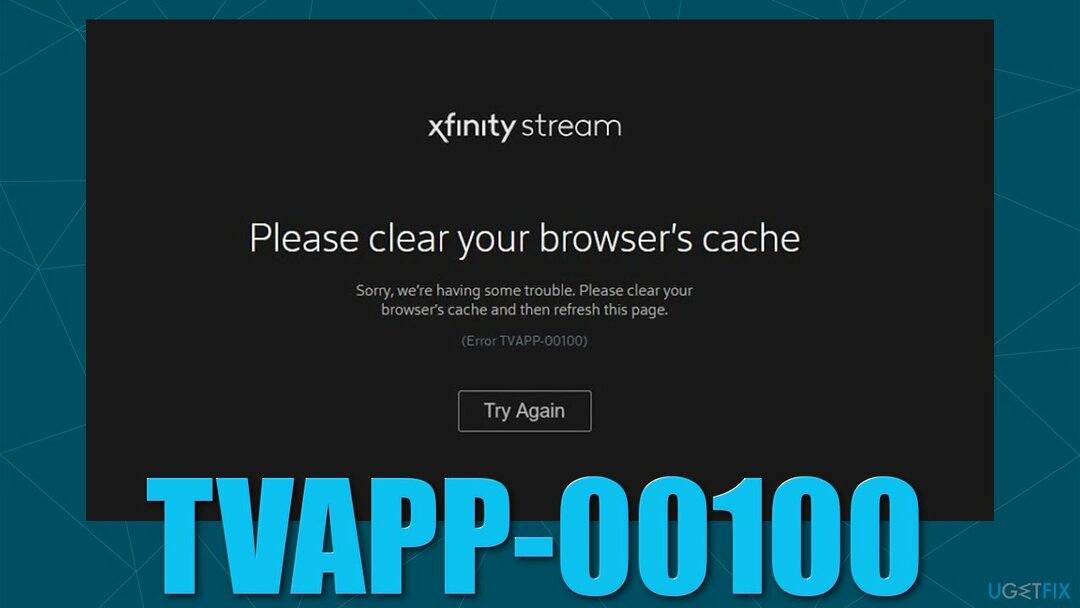
Ensuite, le coupable le plus probable de l'erreur est la connexion Internet et tout ce qui s'y rapporte. Par exemple, des données mal mises en cache dans votre routeur peuvent être à l'origine de ce problème, sa réinitialisation pourrait donc fonctionner. Il existe également plusieurs commandes qui peuvent être exécutées pour vous aider à réinitialiser votre connexion Internet. De même, certains DNS incorrects[2] paramètres pourraient empêcher une connexion cohérente aux serveurs Comcast.
Avant de procéder aux corrections manuelles que nous proposons ci-dessous, nous vous recommandons de scanner votre machine avec RéimagerMachine à laver Mac X9 utilitaire de réparation et de maintenance, qui peut effacer divers caches (y compris le navigateur) et résoudre les problèmes sous-jacents causés par un registre corrompu[3] entrées ou fichiers DLL.
Correction 1. Videz le cache de votre navigateur
Pour réparer le système endommagé, vous devez acheter la version sous licence de Réimager Réimager.
Commençons par vider les caches du navigateur. Vous pouvez trouver les instructions pour tous les navigateurs Web modernes ci-dessous.
Google Chrome
- Cliquer sur Menu et choisissez Réglages.
- En dessous de Confidentialité et sécurité, sélectionnez Effacer les données de navigation.
- Sélectionner Historique de navigation, Cookies et autres données du site, aussi bien que Images mises en cache et des dossiers.
- Cliquez sur Effacer les données.
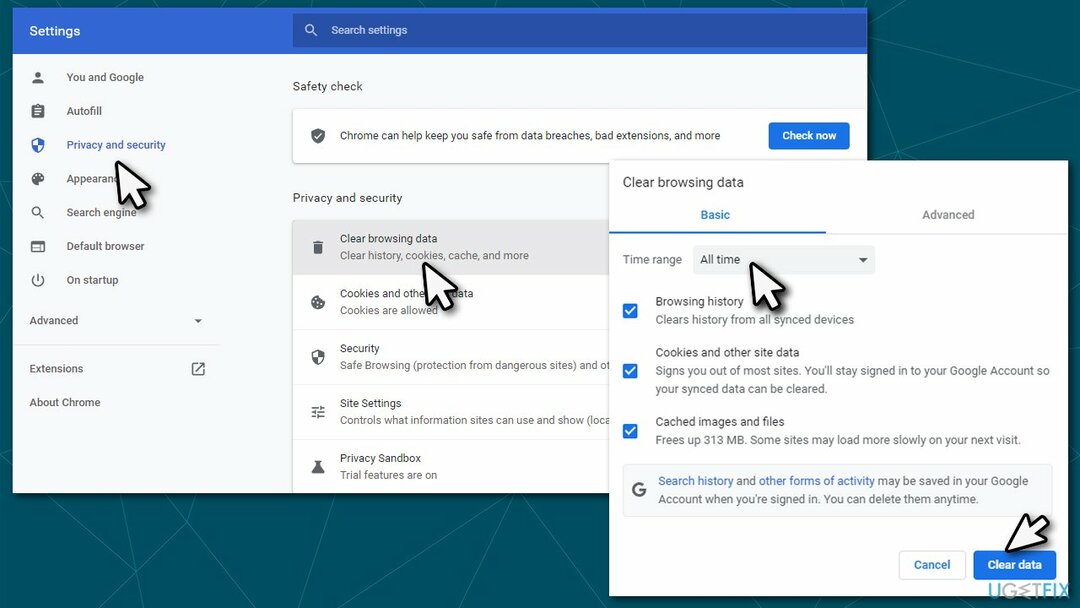
Mozilla Firefox
- Cliquez sur Menu et choisissez Options.
- Aller à Confidentialité et sécurité section.
- Faites défiler vers le bas pour localiser Cookies et données de site.
- Cliquer sur Effacer les données…
- Sélectionner Cookies et données de site, aussi bien que Contenu Web mis en cache, et appuyez sur Dégager.
MS Edge (Chrome)
- Cliquer sur Menu et allez à Réglages.
- Sélectionner Confidentialité, recherche et services.
- En dessous de Effacer les données de navigation, prendre Choisissez ce qu'il faut effacer.
- En dessous de Intervalle de temps, prendre Tout le temps.
- Sélectionner Clair maintenant.
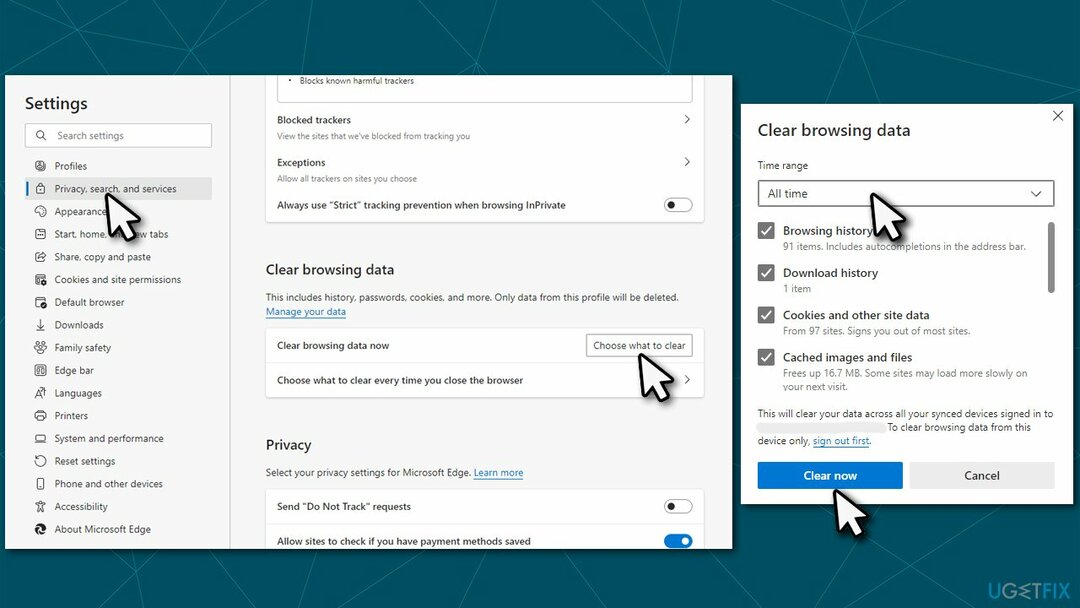
Safari
- Cliquez sur Safari > Effacer l'historique…
- Dans le menu déroulant sous Dégager, prendre toute l'histoire.
- Confirmer avec Histoire claire.
Correction 2. Exécuter l'utilitaire de résolution des problèmes de connexion Internet
Pour réparer le système endommagé, vous devez acheter la version sous licence de Réimager Réimager.
S'il y a un problème avec votre connexion Internet, un utilitaire de résolution des problèmes peut vous aider.
- Tapez Dépannage dans la zone de recherche Windows et appuyez sur Entrer.
- Cliquez sur Dépanneurs supplémentaires sur la droite (si vous ne les voyez pas répertoriés).
- Sélectionner Connexions Internet et cliquez Exécutez l'utilitaire de résolution des problèmes.
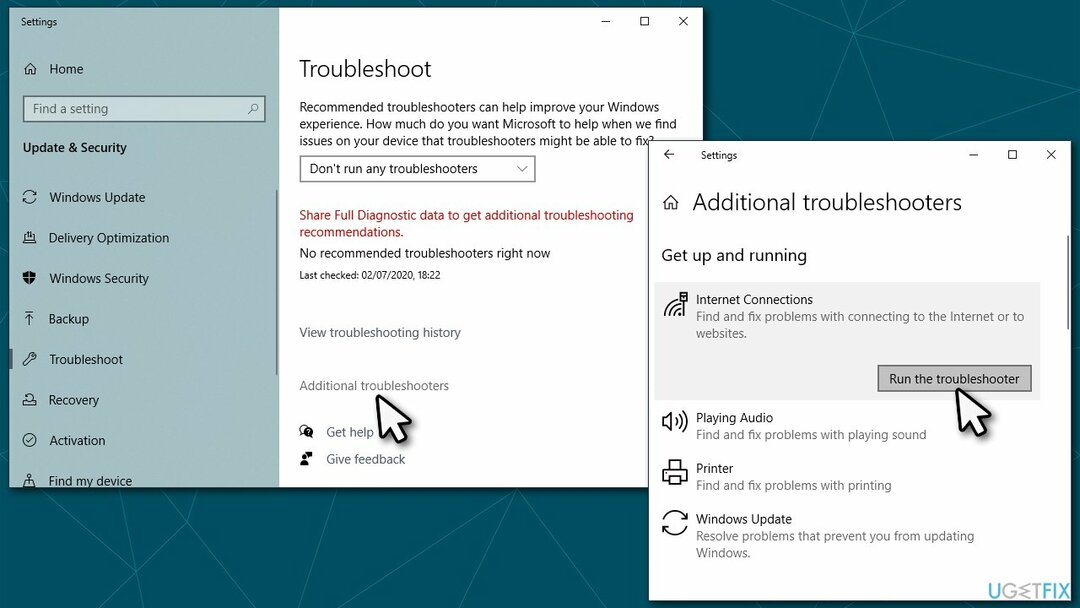
- Attendez que l'analyse soit terminée et que les correctifs soient appliqués.
Correction 3. Modifier les paramètres DNS
Pour réparer le système endommagé, vous devez acheter la version sous licence de Réimager Réimager.
Si vos paramètres DNS ont été modifiés pour une raison ou une autre, ou si quelque chose d'autre leur est arrivé, essayez plutôt d'utiliser le DNS gratuit de Google :
- Clic-droit au Démarrer et choisissez Les connexions de réseau.
- En dessous de Paramètres réseau avancés, prendre Modifiez les options de l'adaptateur.
- Dans le Connexion réseau fenêtre, faites un clic droit sur votre connexion principale (par exemple, Ethernet) et sélectionnez Propriétés.
- Sélectionner Protocole Internet version 4 (TCP/IPv4) et sélectionnez Propriétés.
- Cliquez sur Utilisez l'adresse de serveur DNS suivante et collez ce qui suit dans les champs :
Serveur DNS préféré: 8.8.8.8
Serveur DNS alternatif: 8.8.8.9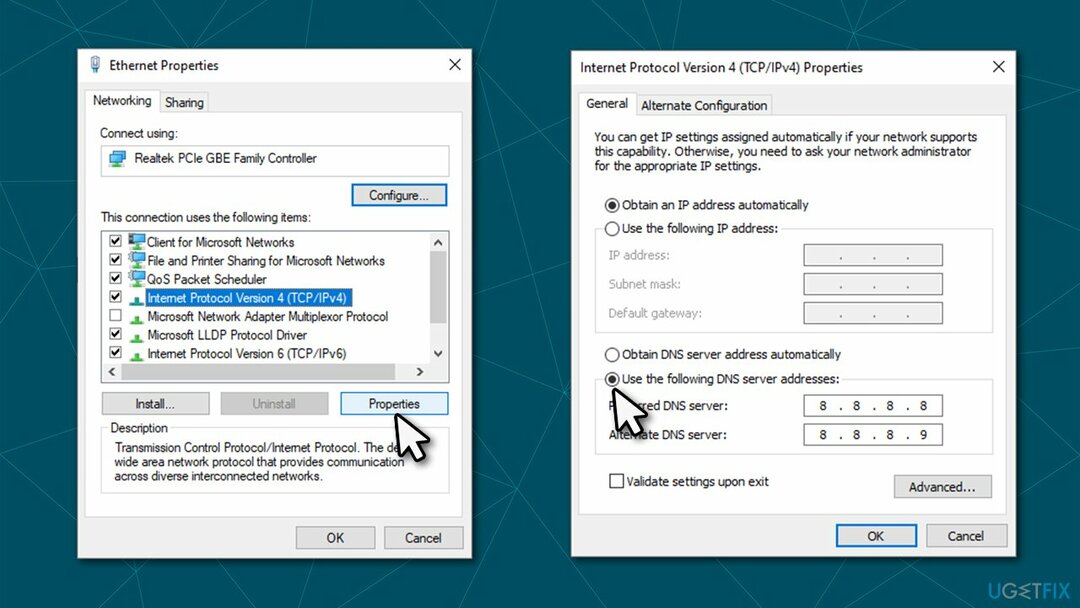
Correction 4. Réinitialisez votre connexion Internet
Pour réparer le système endommagé, vous devez acheter la version sous licence de Réimager Réimager.
Si la modification de vos paramètres DNS n'a pas fonctionné, essayez d'utiliser l'invite de commande pour réinitialiser votre connexion par défaut.
- Taper cmd dans la recherche Windows.
- Faites un clic droit sur Invite de commandes résultat et sélection Exécuter en tant qu'administrateur.
- Une fois le contrôle de compte d'utilisateur la fenêtre s'affiche, cliquez sur Oui.
- Collez les commandes suivantes et appuyez sur Entrer à chaque fois:
ipconfig /flushdns
ipconfig /registerdns
ipconfig /release
ipconfig /renouveler
netsh winsock réinitialiser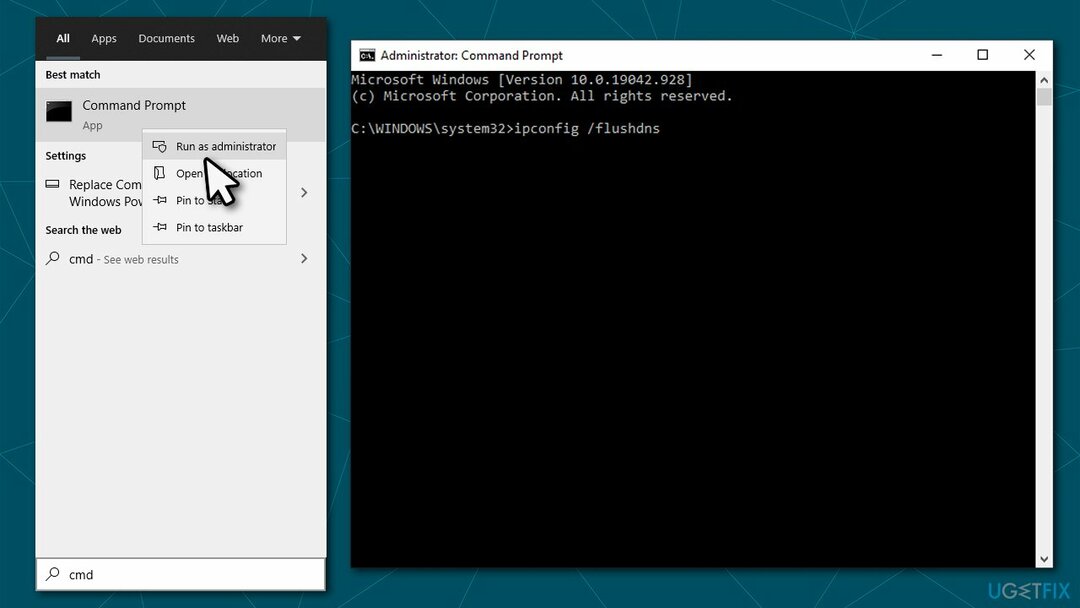
Correction 5. Redémarrez votre routeur
Pour réparer le système endommagé, vous devez acheter la version sous licence de Réimager Réimager.
- Allez dans votre routeur ou modem.
- Débranchez-le de la prise électrique, maintenez enfoncé le Bouton d'alimentation, ou retirez le câble d'alimentation (N'appuyez PAS sur le bouton Reset car vous perdriez tous vos paramètres de configuration et devriez les refaire - ce n'est pas nécessaire).
- Attendez environ 1 minute et rallumez l'appareil.
- Après le redémarrage du routeur/modem, votre connexion Internet peut être hors ligne pendant 30 secondes environ, alors attendez un peu plus longtemps.
- Essayez à nouveau d'utiliser les services de diffusion Xfinity.
Réparez vos erreurs automatiquement
L'équipe ugetfix.com fait de son mieux pour aider les utilisateurs à trouver les meilleures solutions pour éliminer leurs erreurs. Si vous ne voulez pas vous battre avec des techniques de réparation manuelle, veuillez utiliser le logiciel automatique. Tous les produits recommandés ont été testés et approuvés par nos professionnels. Les outils que vous pouvez utiliser pour corriger votre erreur sont répertoriés ci-dessous :
Offrir
Fais le maintenant!
Télécharger le correctifJoie
Garantie
Fais le maintenant!
Télécharger le correctifJoie
Garantie
Si vous n'avez pas réussi à corriger votre erreur à l'aide de Reimage, contactez notre équipe d'assistance pour obtenir de l'aide. S'il vous plaît, faites-nous savoir tous les détails que vous pensez que nous devrions connaître sur votre problème.
Ce processus de réparation breveté utilise une base de données de 25 millions de composants pouvant remplacer tout fichier endommagé ou manquant sur l'ordinateur de l'utilisateur.
Pour réparer le système endommagé, vous devez acheter la version sous licence de Réimager outil de suppression de logiciels malveillants.

Pour rester totalement anonyme et empêcher le FAI et le gouvernement d'espionner sur vous, vous devez employer Accès Internet Privé VPN. Il vous permettra de vous connecter à Internet tout en étant totalement anonyme en cryptant toutes les informations, en empêchant les trackers, les publicités, ainsi que les contenus malveillants. Plus important encore, vous arrêterez les activités de surveillance illégales que la NSA et d'autres institutions gouvernementales mènent dans votre dos.
Des imprévus peuvent survenir à tout moment lors de l'utilisation de l'ordinateur: celui-ci peut s'éteindre suite à une coupure de courant, un Un écran bleu de la mort (BSoD) peut se produire, ou des mises à jour Windows aléatoires peuvent survenir lorsque vous vous absentez pendant quelques minutes. En conséquence, vos devoirs, vos documents importants et d'autres données peuvent être perdus. À récupérer fichiers perdus, vous pouvez utiliser Récupération de données Pro – il recherche parmi les copies des fichiers encore disponibles sur votre disque dur et les récupère rapidement.